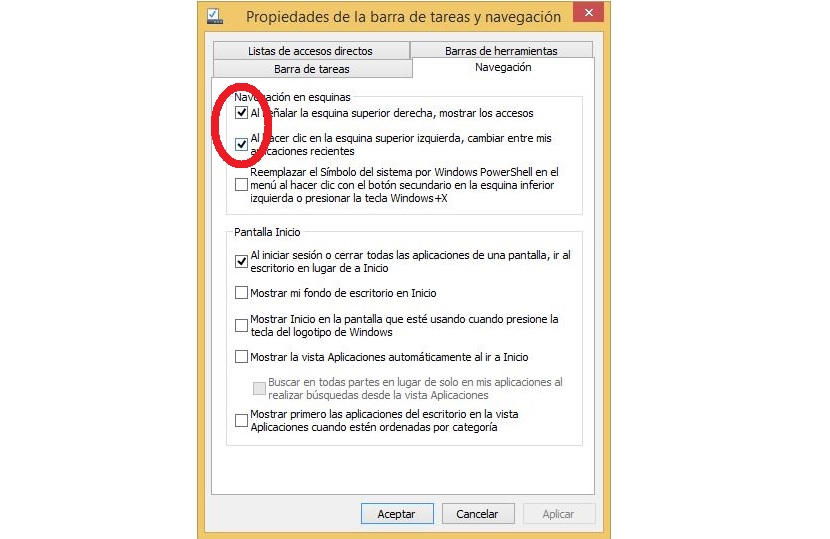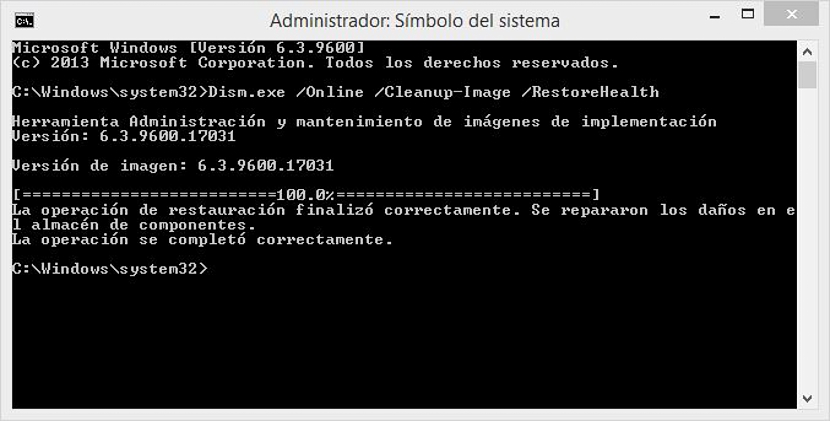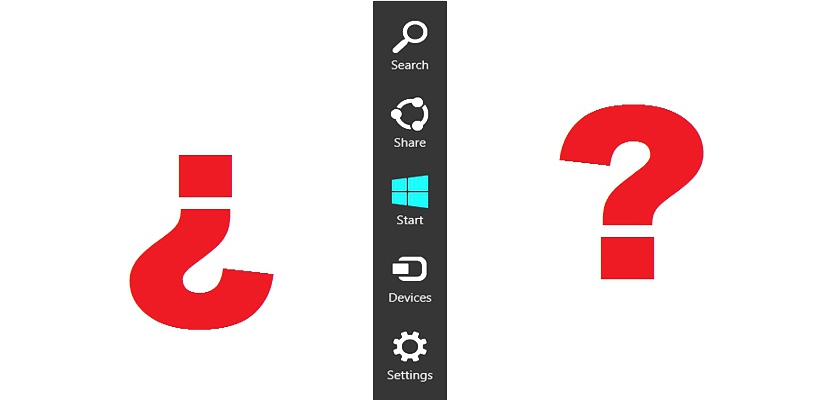
Lišta Charms je jedným z najdôležitejších prvkov, ktoré by sme od Windows 8.1 mohli kedykoľvek vyžadovať, pretože odtiaľ má každý používateľ možnosť rýchly a svižný prístup ku konfigurácii počítača medzi mnohými inými alternatívami.
Veľký počet používateľov tohto operačného systému, bohužiaľ, utrpel trochu neobvyklý problém; tento panel známy ako Charms v systéme Windows 8.1 jednoducho sa nezobrazí zakaždým, keď držíte kurzor myši smerom do niektorého z rohov obrazovky, čo je veľká nepríjemnosť, keď potrebujeme v operačnom systéme vykonať určitú konfiguráciu. Z tohto dôvodu si teraz spomenieme, čo by ste mali urobiť na odstránenie tohto problému, a tiež to, čo spoločnosť Microsoft navrhuje, aby sa postupovalo s rovnakým cieľom.
Skontrolujte nastavenia na paneli úloh v systéme Windows 8.1
Dôvod, prečo sa tento prvok neobjaví v určitom čase, môže byť spôsobený rôznymi faktormi podľa spoločnosti Microsoft, jedným z nich je ten, ktorý v tomto operačnom systéme sa udomácnil nejaký druh škodlivého softvéru. V každom prípade je vhodné nezúfať a začať skúmať niektoré funkcie tohto operačného systému, aby ste zistili, či si náhodou túto lištu Charms nevypneme sami. Odporúčame vám, aby ste predtým, ako pristúpite k iným typom špecializovanejších metód, vykonali nasledujúce kroky:
- Spustite operačný systém Windows 8.1 a prejdite na jeho verziu Písací stôl.
- Teraz kliknite pravým tlačidlom myši na «Hlavný panel".
- Z kontextovej ponuky vyberte svoj «vlastnosti".
- V novom okne, ktoré sa zobrazí, vyberte kartu «navegación".
To je všetko, čo musíte urobiť, musíte preskúmať určité prvky v tejto oblasti, v ktorej sme sa ocitli. Prvé dve políčka musia byť aktivované, pretože pomôžu systému Windows 8.1, aby sa rôzne možnosti zobrazovali zakaždým, keď používateľ presunie kurzor myši do rohov obrazovky. Ak sú tieto políčka deaktivované a neskôr ich aktivujeme, budeme musieť zistiť, či sa teraz zobrazuje panel Prívesky.
Ak z nejakého dôvodu táto lišta Charms nie je aktivovaná vyššie navrhnutou metódou, potom budeme musieť pokračovať v špecializovanejšom, ktorým je odporúčanie spoločnosti Microsoft.
Skontrolujte integritu súborov Windows 8.1
Vyššie navrhnutá metóda je jedným z najjednoduchších procesov, ktoré treba vykonať, aby sa problém napravil vzhľad alebo zmiznutie lišty Charms v tejto verzii operačného systému. Ak sa to teraz nezobrazí, mohlo by to zahŕňať prítomnosť nejakého typu malvéru alebo možno chybu v inštalačných súboroch systému Windows 8.1; Z tohto dôvodu vám odporúčame postupovať podľa nasledujúcich krokov, ktoré sú návrhom spoločnosti Microsoft:
- Spustite operačný systém Windows 8.1 a choďte na «stôl".
- Skontrolujte možnú prítomnosť hrozby pomocou programu Microsoft Safety Scanner.
- Analyzujte operačný systém pomocou nástroja odstránenie škodlivého softvéru.
- Volajte na CMD s povolením správcu od Win + X
- Napíšte nasledujúcu postupnosť: Sfc / scannow
- Bez zatvorenia okna CMD teraz napíšte nasledujúcu postupnosť:
Dism.exe /Online /Cleanup-Image /RestoreHealth
Microsoft tvrdí, že tento postup by mal obnoviť panel Charms v systéme Windows 8.1, mali by ste postupovať podľa krokov krok za krokom a pokúsiť sa znova zobraziť tento prvok. Posledný krok, ktorý sme navrhli, je jeden z najkonfliktnejších, aký je možné predstaviť, pretože v skutočnosti vykonáva vyčerpávajúcu analýzu všetkých prvkov a súborov nainštalovaných v tomto operačnom systéme, čo môže chvíľu trvať.
Odporúčame vám vykonať tento proces, keď nepoužívate počítač, a pokiaľ je to možné, počas zvyšku noci, keď odpočívate.